Как получить доступ к вашему iCloud Drive на Mac
Apple превратила iCloud из внутреннего облачного хранилища для приложений в переднее облачное хранилище для пользователей. Тем не менее, как получить доступ к папкам и файлам iCloud может быть сложно.
Лучшие способы доступа к iCloud с вашего Mac
Здесь мы покажем вам, как войти в iCloud, получить доступ к диску iCloud на Mac и получить доступ к iCloud из любого места.
✕
Как получить доступ к вашему диску iCloud с помощью Finder
Когда вы находитесь на своем Mac, следуйте этим инструкциям, чтобы добавить iCloud в Finder:
- В левом верхнем углу экрана в строке меню выберите значок Apple.
- Выберите Системные настройки.
- Выберите идентификатор Apple.
- Выберите iCloud.
- Убедитесь, что установлен флажок «iCloud Drive». Если нет, выберите его.
Это заставит ваше хранилище iCloud Drive отображаться в Finder. По умолчанию iCloud Drive на Mac имеет доступ ко всем вашим приложениям, а также к рабочему столу iCloud и папкам с документами на Mac. Это позволяет просматривать и редактировать документы на всех ваших устройствах Apple. Если вы хотите просматривать или редактировать документы на iPad или iPhone, важно выбрать этот параметр.
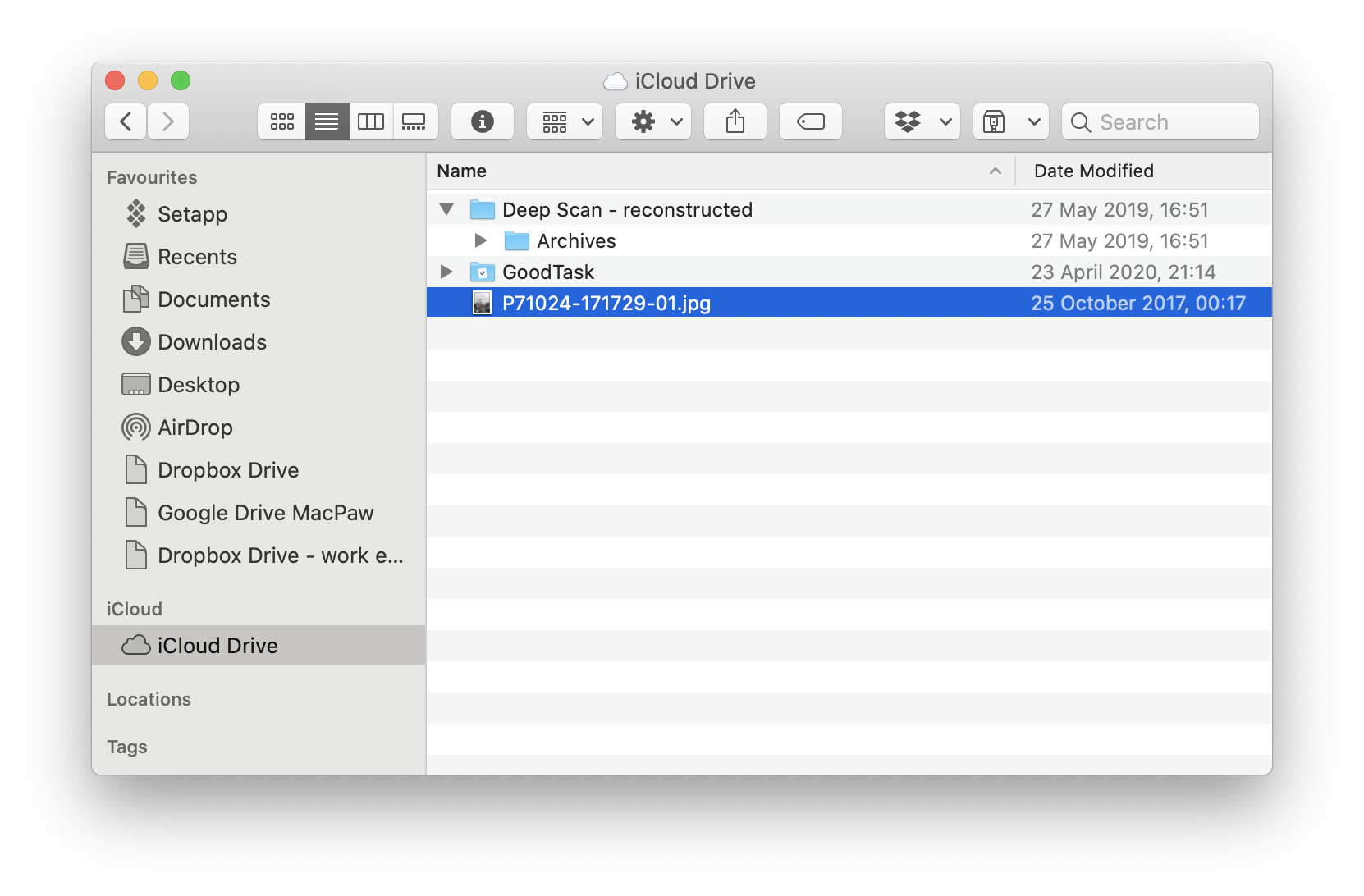
Поскольку iCloud Drive по-прежнему рассматривается большинством (включая Apple) как своего рода контейнер для хранения, ваше хранилище iCloud легко заполнить. Вы можете хранить в нем файлы, не задумываясь о том, насколько он заполнен. Это может быть связано с тем, что вы не знаете, что iCloud получает доступ к вашим документам и рабочему столу на Mac; у вашего Mac может быть терабайт хранилища, но, скорее всего, у вашей учетной записи iCloud нет.
Имейте в виду, что приложение «Фотографии» также использует iCloud для хранения. Если вы делаете много фотографий и не управляете ими позже, это съедает ваш лимит данных для iCloud.
Одним из отличных способов урезать iCloud является использование CleanMyMac X. Это приложение, которое позволяет вам управлять файлами и папками вашего Mac по постоянному графику и может сообщать вам, когда ваш iCloud становится слишком заполнен старыми документами или другими файлами. .
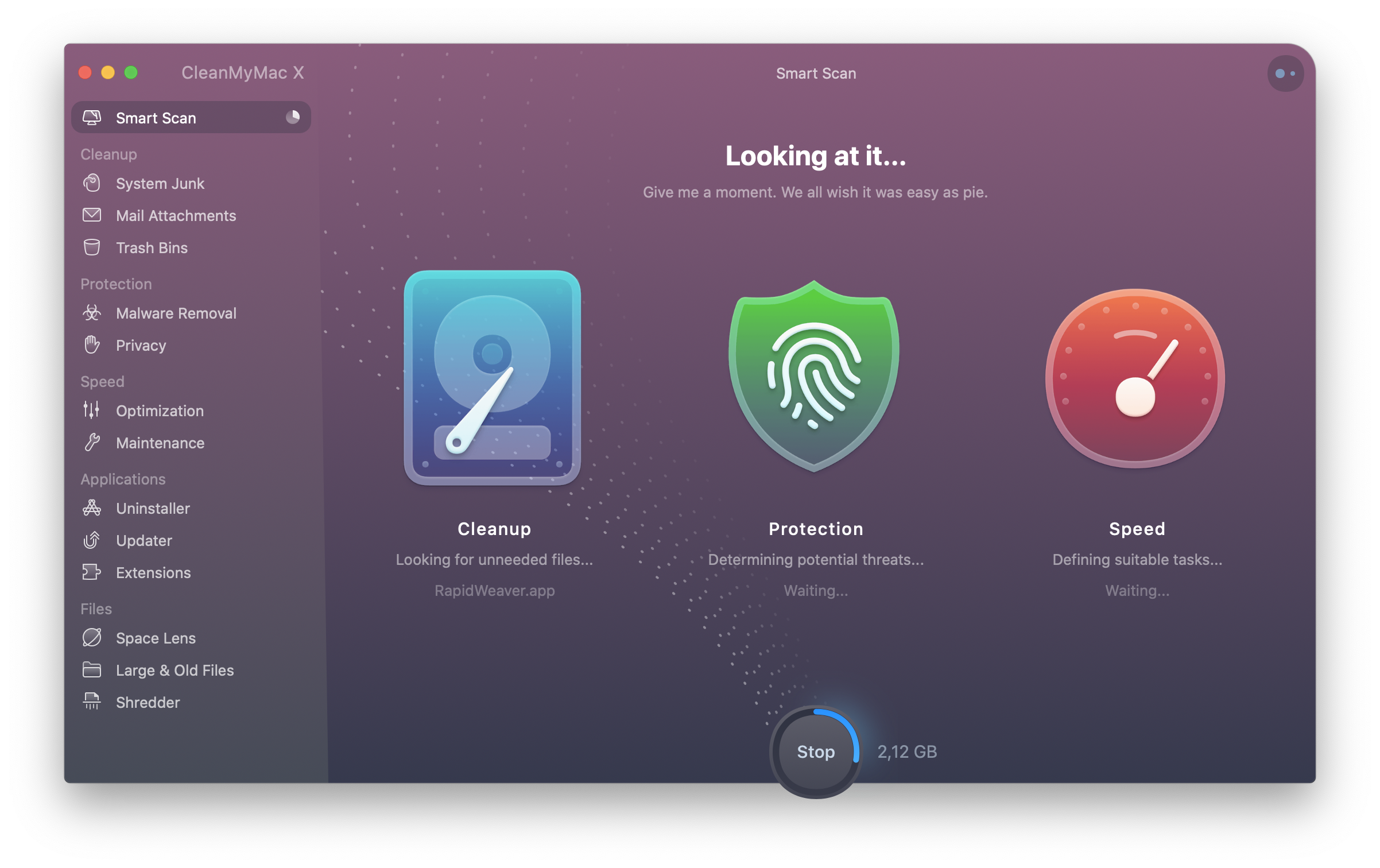
✕ Удалить баннер приложения
Как получить доступ к диску iCloud через браузер
iCloud также доступен через браузер. Если вы предпочитаете управлять своими файлами iCloud онлайн, подойдет любой браузер! Это удобная резервная копия для тех случаев, когда вы можете быть вдали от дома и вам нужно использовать рабочий стол, или если файл не синхронизируется с другими вашими устройствами.
Вот как это сделать:
- С помощью любого браузера зайдите на icloud.com
- Войдите под своим Apple ID и паролем.
Да, это действительно так! Здесь вы можете управлять своим календарем, рабочим столом, фотографиями, электронной почтой, напоминаниями, заметками, контактами, а также приложениями Apple, такими как Keynote, Numbers и Pages. Это также веб-сайт для служб «Найти друзей» и «Найти iPhone».
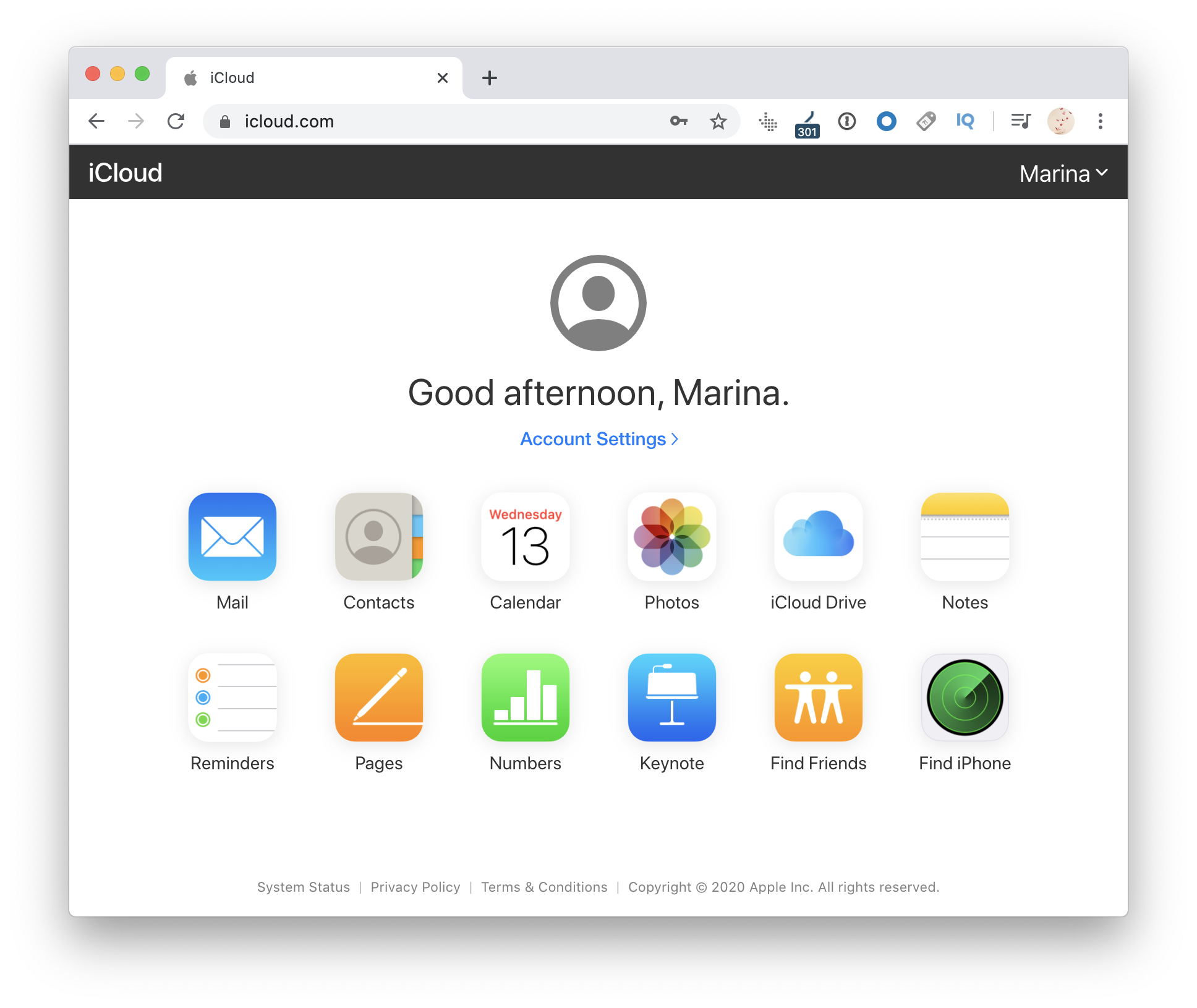
На вашем iCloud Drive в Интернете будут одни и те же файлы и папки, синхронизированные со всеми вашими устройствами.
Как получить доступ к фотографиям iCloud на устройствах iOS
На любом iPhone просто откройте приложение «Фотографии». Это покажет все фотографии в вашей библиотеке, синхронизированные между вашими устройствами.
Как мы упоминали выше, ваши фотографии также доступны в Интернете и, конечно же, на Mac через приложение «Фотографии» на Mac.
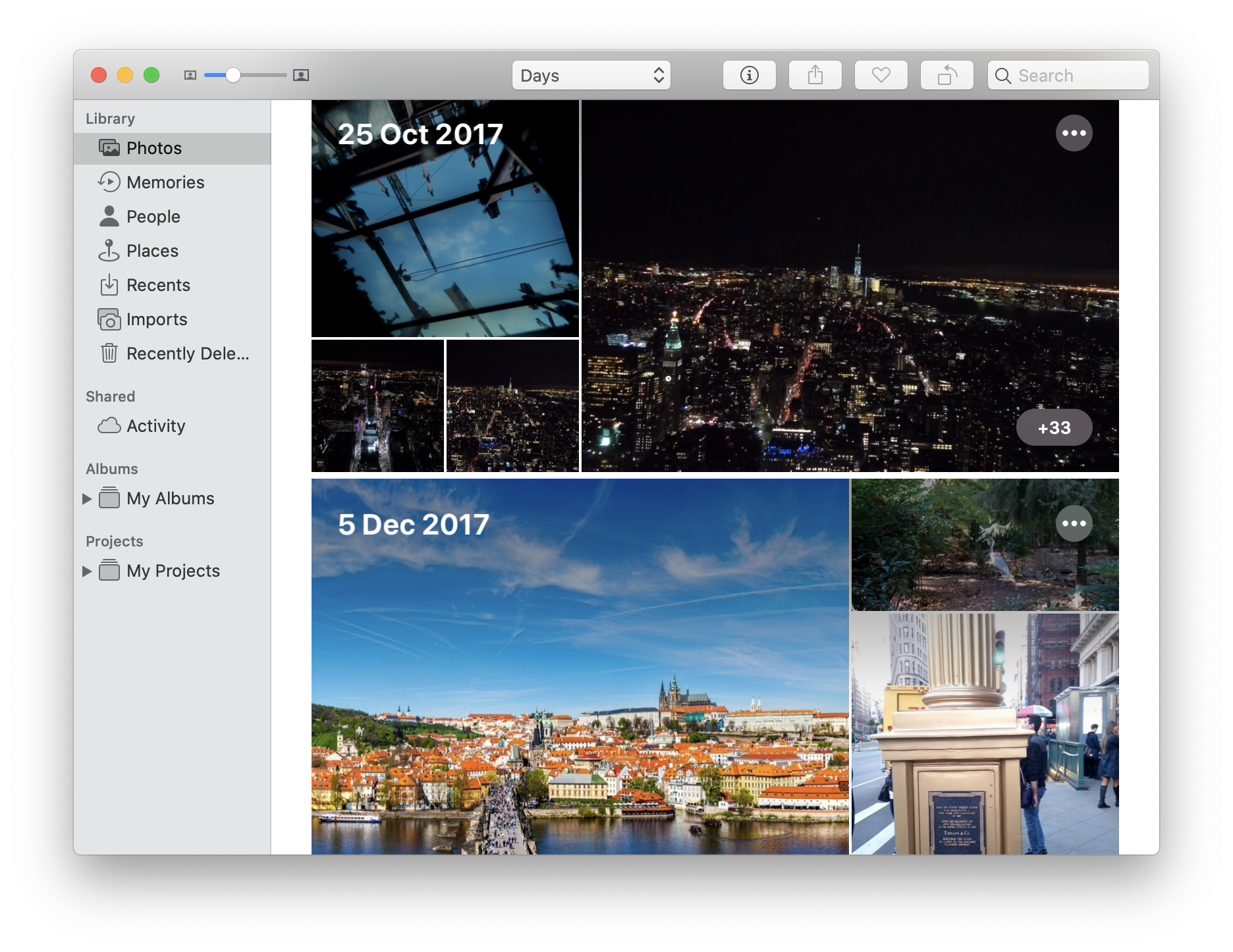
И помните, что фотографии, вероятно, являются причиной того, что ваше хранилище на диске iCloud может быть заполнено. Большинство из нас просто делает фотографии или сохраняет скриншоты, но не обрабатывает эти изображения позже. Приложение «Фотографии» упрощает задачу, предоставляя скриншотам отдельную папку, которую вы можете быстро очистить, но это не всегда решает проблему.
В вашем приложении «Фотографии» может быть много дубликатов изображений, а это значит, что эти дубликаты также занимают ваше хранилище iCloud. Вы можете прокрутить приложение «Фотографии», чтобы найти дубликаты самостоятельно, но это может быть утомительным процессом.
Более разумный метод — использовать Близнецов. Это средство поиска дубликатов файлов, которое также сканирует ваше приложение «Фотографии». При обнаружении дубликатов Gemini предлагает удалить их для вас. Также находит похожие картинки и предлагает удалить одну из них. Это особенно удобно для родителей, которые делают несколько фотографий ребенка, чтобы запечатлеть момент, но забывают, что этот момент означает, что многие фотографии хранятся в облаке.
Дополнительная информация об использовании iCloud на Mac
Как получить доступ к резервной копии iCloud
Внимательные наблюдатели заметят, что iCloud также хранит резервные копии. Это служит одной цели: иметь возможность восстановить устройство без большой потери данных.
Для большинства из нас iPhone или iPad выполняет резервное копирование во время зарядки. Компьютеры Mac могут использовать Time Machine для создания подобных «образов» для восстановления. Все это запасные варианты, а не лучшие варианты для защиты ваших данных.
Более того, в нем может не быть того, что вам нужно. Допустим, вы хотели восстановить состояние, когда несколько месяцев назад на вашем устройстве были файлы, папки или изображения, которые вы с тех пор потеряли. Apple не может вам помочь; он сохраняет только самую последнюю резервную копию в iCloud. Опять же, это для восстановления.
Лучший способ обработки резервных копий — AnyTrans. Это менеджер резервного копирования, который позволяет создавать и хранить резервные копии любого устройства iOS, созданного через iCloud.
Нам это нравится по нескольким причинам. Во-первых, вам может потребоваться восстановить предыдущую резервную копию, а не самую последнюю. Если на вашем устройстве есть какое-либо вредоносное ПО, восстановление из резервной копии также может восстановить ваше вредоносное ПО. Если вы ограничиваете себя методами Apple, единственный вариант — запустить устройство с нуля и синхронизировать данные iCloud. Это означает часы (или, может быть, дни) входа в систему и ожидания правильной синхронизации файлов и папок.

✕ Удалить баннер приложения
С AnyTrans вы можете восстановить ранее сохраненную резервную копию и пропустить все эти проблемы. Это также означает, что вы не потеряете доступ к файлам или фотографиям, синхронизированным с iCloud. Хотя они могут не быть частью резервной копии, они будут синхронизированы с вашим устройством, как только оно будет восстановлено и снова связано с вашей учетной записью iCloud!
Вывод
Доступ к iCloud никогда не был таким простым. Будь то через Mac, iPhone, iPad или через Интернет, iCloud теперь является полноценным сервисом, ориентированным на потребителя.
Но это несовершенно. Он предлагает сравнительно ограниченный вариант бесплатного хранения для Google Диска, а его платные версии не намного выгоднее. iCloud Drive также быстро заполняется, если вы не управляете им осторожно.
Вот почему Gemini — отличное приложение. Он делает тяжелую работу по управлению iCloud за вас. AnyTrans отлично подходит для восстановления из резервных копий по любой причине. И если вы серьезно относитесь к поддержанию порядка в хранилище iCloud, управление файлами и резервное копирование должны стать вашей регулярной рутиной.
Оба доступны бесплатно через семидневную пробную версию Setapp, которая после этого стоит всего 9,99 долларов в месяц. Наряду с Gemini и AnyTrans вы получите доступ ко множеству других отличных приложений для повышения производительности для Mac.






